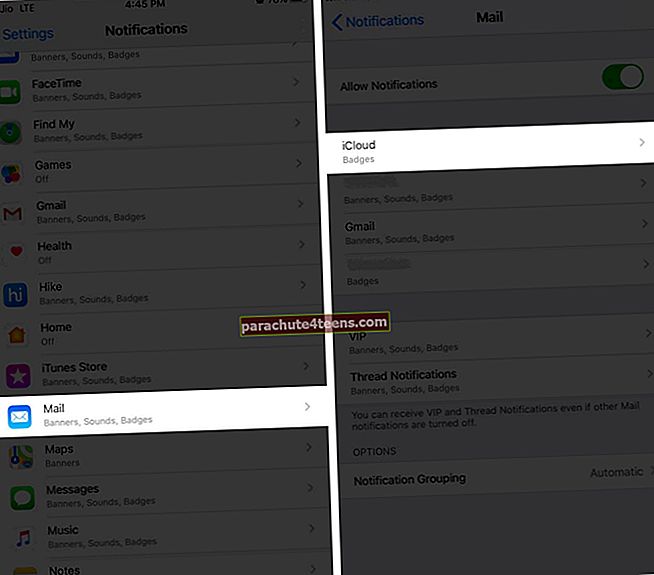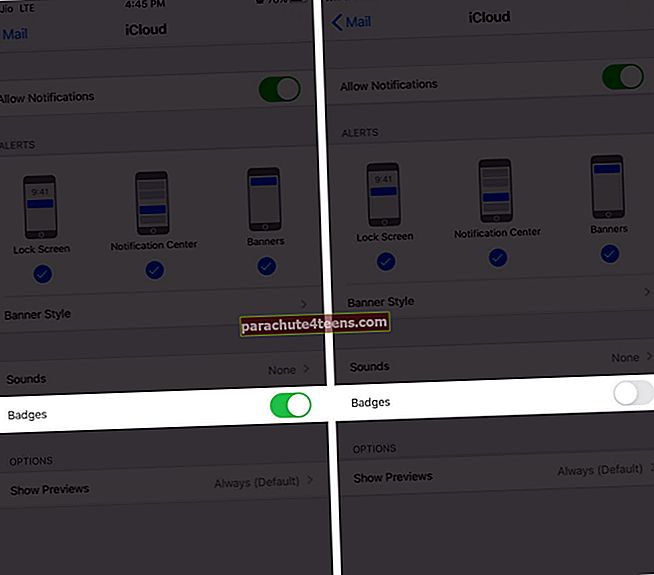Ứng dụng Mail trên iPhone và iPad nổi tiếng vì có số lượng email chưa đọc khổng lồ dưới dạng một con số trên biểu tượng ứng dụng. Nó được hiển thị bằng màu trắng bên trong một chấm tròn màu đỏ. Số này được gọi là ‘huy hiệu.’ Những huy hiệu này là một phần của hệ thống thông báo. Bạn có thể tắt hoặc bật chúng từ cài đặt. Vì vậy, nếu bạn thấy rằng huy hiệu màu đỏ gây khó chịu hoặc làm mất thẩm mỹ của màn hình chính hoặc đế cắm iPhone, hãy tìm hiểu cách tắt nó.
Cách tắt huy hiệu số lượng email chưa đọc trên iPhone hoặc iPad
- Mở Cài đặt ứng dụng trên iPhone hoặc iPad của bạn
- Gõ vào Thông báo.

- Cuộn xuống và nhấn vào Thư.
- Nhấn vào một tài khoản.
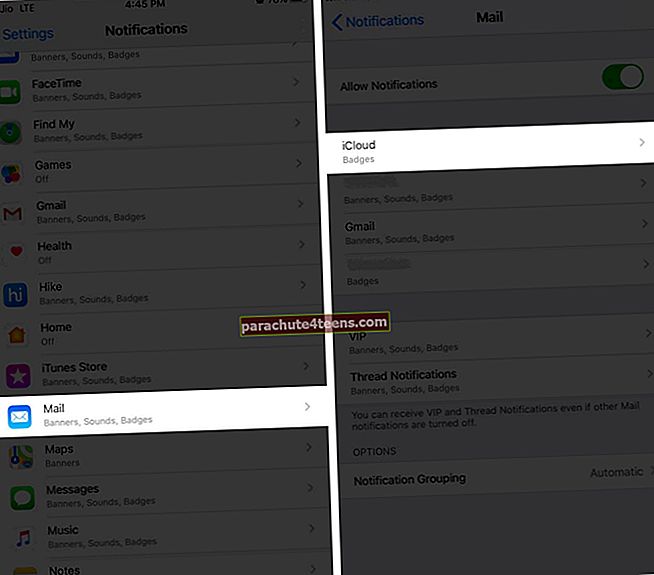
- Tắt công tắc cho Danh hiệu.
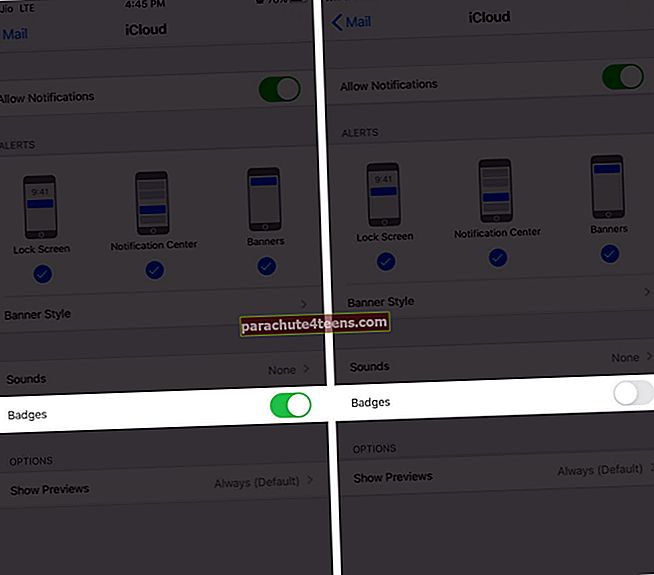
Nếu bạn có nhiều tài khoản email được thiết lập trên thiết bị của mình, hãy nhấn vào <> từ góc trên cùng bên trái. Bây giờ, hãy lặp lại quy trình cho các tài khoản khác.
Bạn sẽ thấy rằng chấm số màu đỏ trên ứng dụng Thư đã bị ẩn.
Quy trình cho bất kỳ ứng dụng email nào khác như Gmail, Outlook, Yahoo, đều giống nhau. Tất cả những gì bạn phải làm là tìm ứng dụng trong cài đặt Thông báo và sau đó tắt Huy hiệu cho ứng dụng đó.
Bạn sẽ vẫn nhận được email tùy thuộc vào lịch Đẩy / Tìm nạp mà bạn đã đặt. Bạn cũng sẽ nhận được cảnh báo dưới dạng thông báo Biểu ngữ hoặc trên màn hình khóa, tùy thuộc vào cách bạn đã định cấu hình điều đó. Nhưng bạn sẽ không bao giờ nhìn thấy huy hiệu màu đỏ.
Đó là tất cả, các bạn.
Bạn cũng có thể muốn xem qua:
- Cách xóa chữ ký email ‘Đã gửi khỏi iPhone của tôi’
- Các bước để thêm liên kết trong chữ ký email trên iPhone và iPad của bạn
- Cách lập lịch gửi email trên iPhone và Mac
Có một suy nghĩ liên quan? Đặt nó trong phần bình luận bên dưới.